Contextos
Los contextos son una funcionalidad fundamental de WiseMind que permite organizar y segmentar tu contenido de forma inteligente, creando diferentes "universos" de conocimiento para tus chatbots.
¿Qué son los Contextos?
Los contextos son asuntos a los que se relacionan los contenidos. Funcionan como contenedores que agrupan información específica, permitiendo que tengas diferentes chatbots especializados en temas distintos.
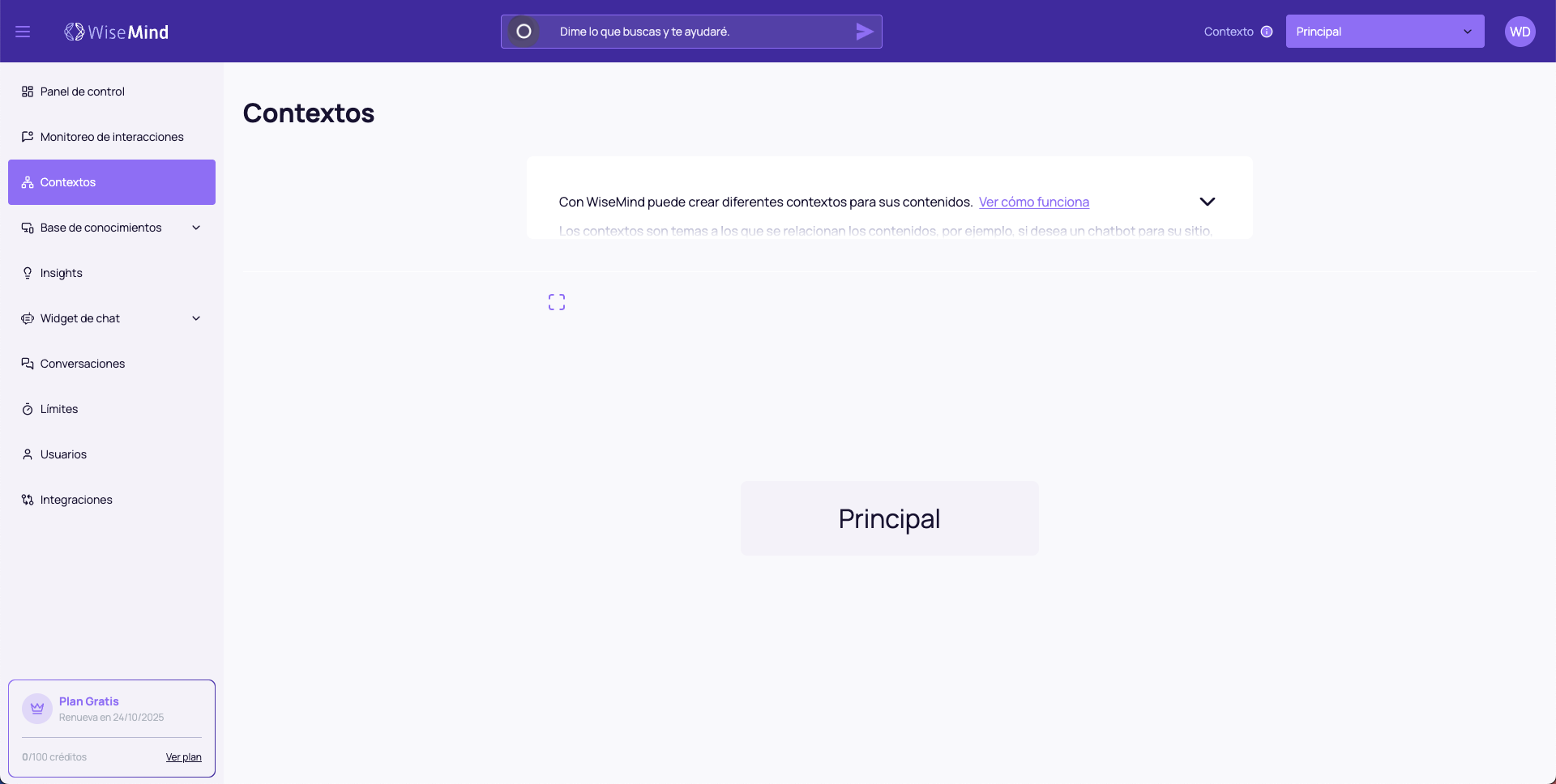
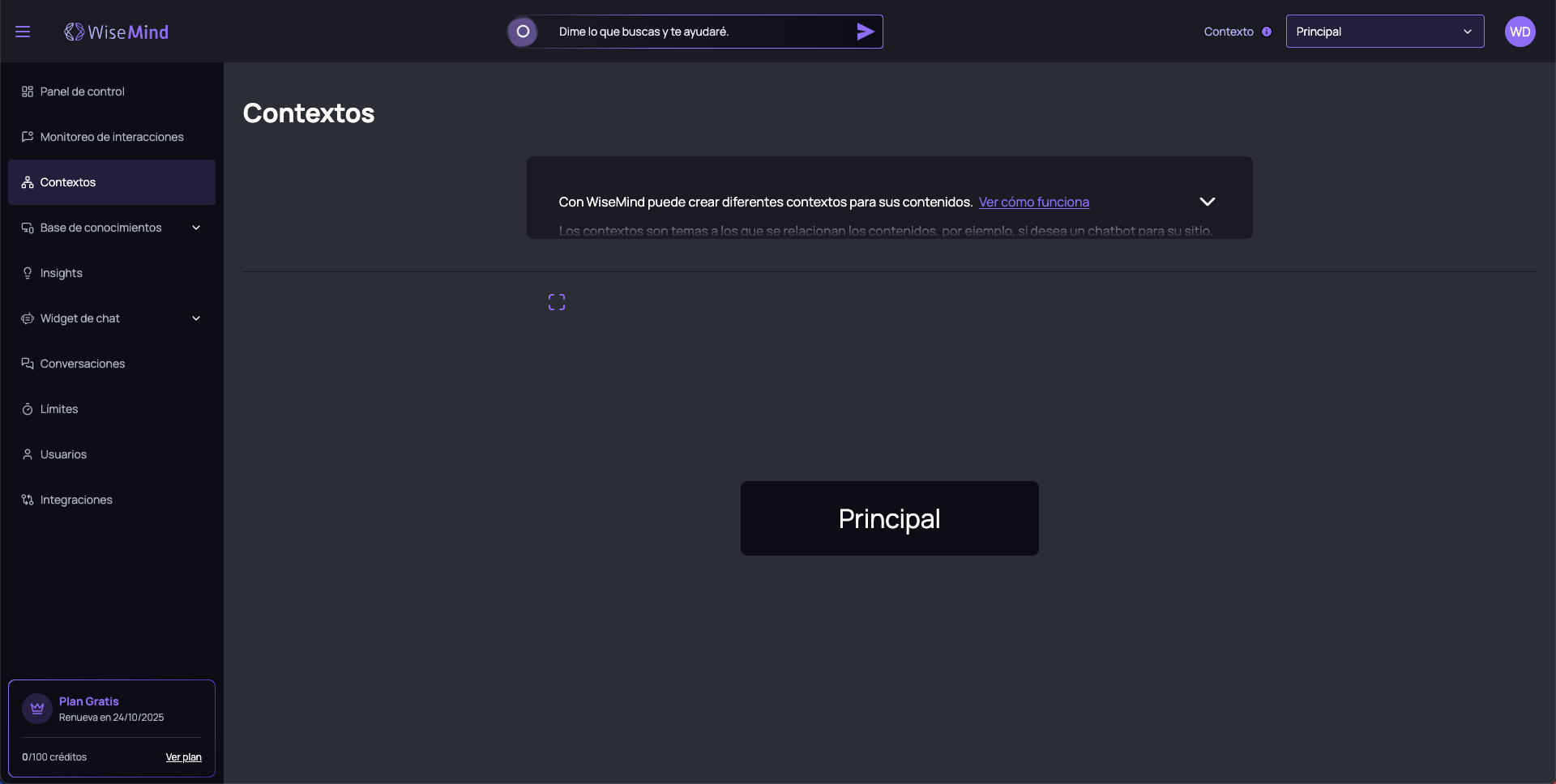
Ejemplo Práctico
Escenario 1: Sitio Web Corporativo
- Si quieres un chatbot para tu sitio web, todo el contenido añadido debe estar relacionado con el contexto "Sitio Web"
- El chatbot responderá únicamente sobre información del sitio web
Escenario 2: Procesos Internos
- Para un chatbot de procesos internos de la empresa, crea un contexto "Procesos Internos"
- El chatbot de la intranet responderá únicamente sobre procesos internos
Cómo Funcionan los Contextos
Jerarquía de Contextos
Contextos Conectados
- Los contextos "hijos" pueden ver el contenido del contexto "padre"
- Lo contrario no ocurre - los contextos "padre" no ven contenido de los "hijos"
Ejemplo de Conexión:
Contexto "Sitio Web" (Principal)
└── Contexto "Procesos Internos" (Conectado)
Resultado:
- ✅ Chatbot de "Procesos Internos" responde sobre procesos Y sobre el sitio web
- ❌ Chatbot del "Sitio Web" responde ÚNICAMENTE sobre el sitio web
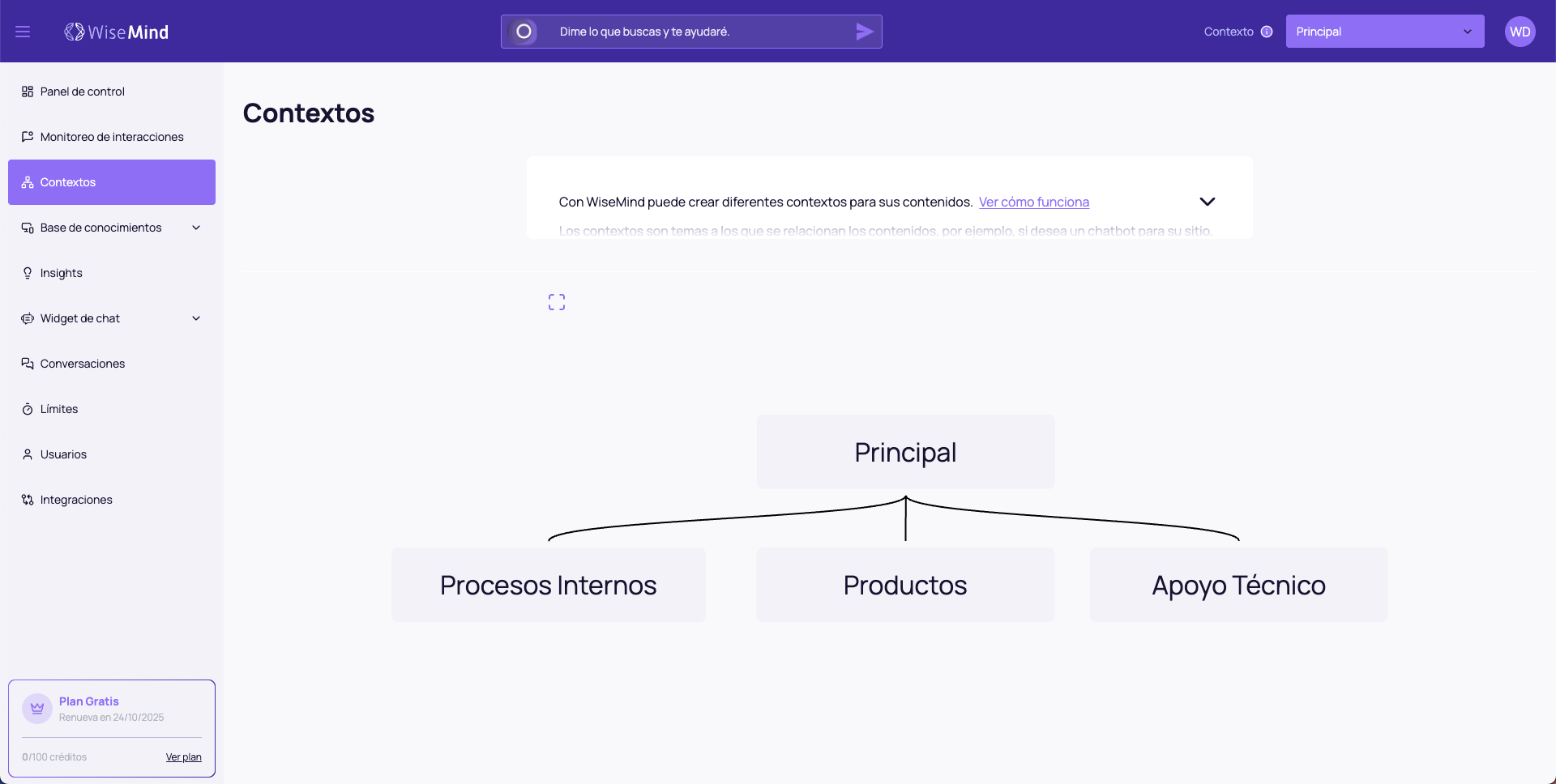
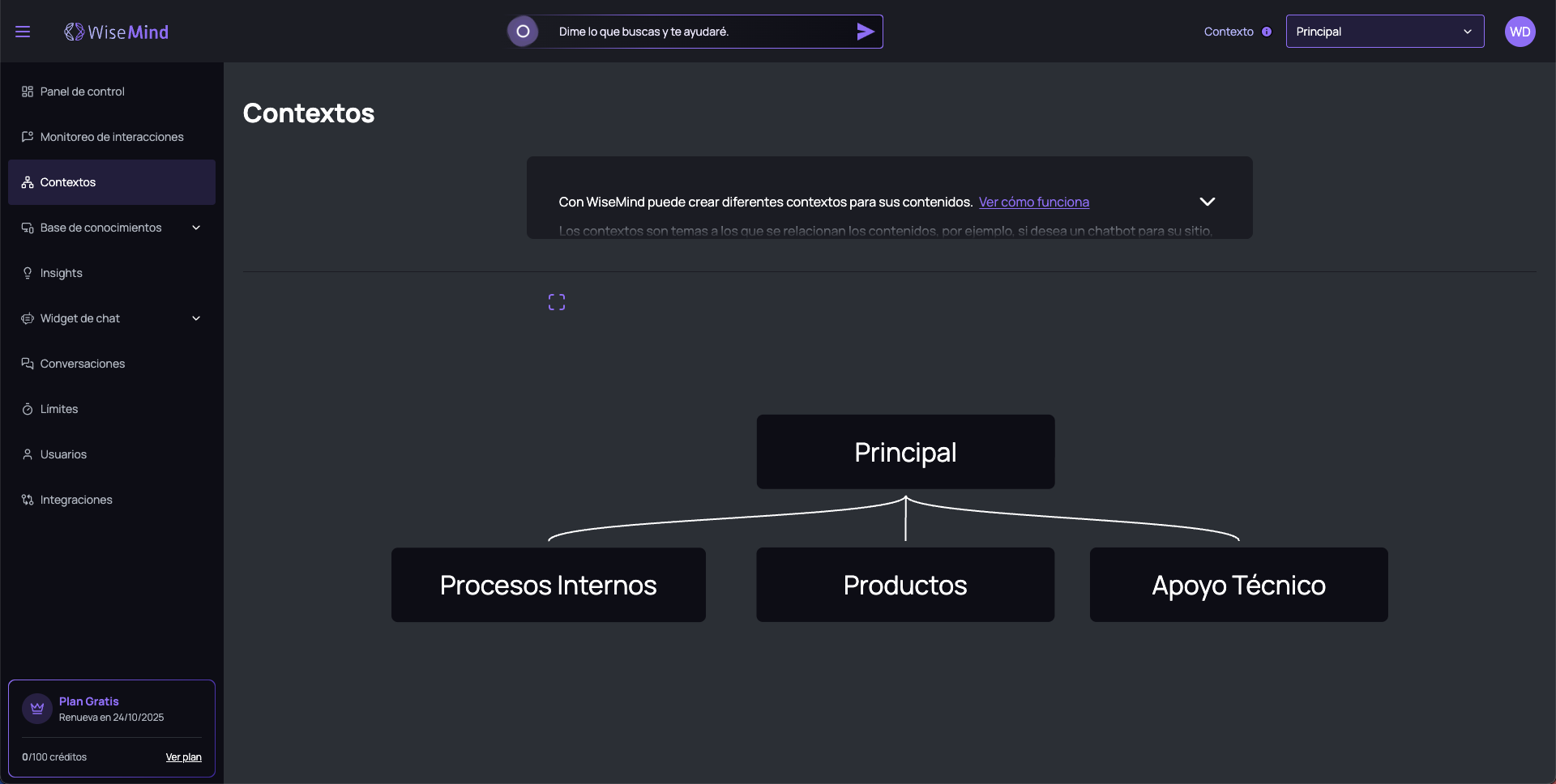
Contexto Principal
Por defecto, WiseMind inicia con un Contexto Principal que se crea automáticamente.
Si necesitas únicamente un chatbot para un solo asunto, no es necesario crear nuevos contextos. Añade el contenido normalmente en el Contexto Principal.
Gestionar Contextos
Visualización de Contextos
La pantalla de contextos muestra cajas organizadas con el nombre de cada contexto creado.
Ejemplos de contextos:
- Principal
- Sitios de Noticias
- Pruebas
- Atención al Cliente
- Productos y Servicios
Crear un Nuevo Contexto
- Accede a la pantalla de Contextos
- Haz clic en "Crear Nuevo Contexto"
- Define el nombre del contexto
- Configura la jerarquía (si es necesario)
- Guarda los cambios
Editar Contextos
- Haz clic en el contexto que deseas editar
- Modifica la información necesaria
- Ajusta conexiones con otros contextos
- Guarda los cambios
Eliminar Contextos
¡No te preocupes! Tu contenido no se perderá si necesitas eliminar o renombrar un contexto. WiseMind preserva tu información.
- Selecciona el contexto a eliminar
- Confirma la acción de eliminación
- Elige el destino del contenido (si aplica)
Casos de Uso Comunes
1. E-commerce Multi-categoría
Contexto Principal: Tienda Online
├── Ropa Femenina
├── Ropa Masculina
├── Calzado
└── Accesorios
2. Empresa de Servicios
Contexto Principal: Empresa
├── Atención al Cliente
├── Procesos Internos
├── Productos
└── Soporte Técnico
3. Portal de Noticias
Contexto Principal: Portal
├── Deportes
├── Política
├── Economía
└── Entretenimiento
Impacto en los Chatbots
Selección de Contexto
Puedes alternar entre contextos usando el desplegable de contexto en la cabecera.
Configuraciones por Contexto
Cada contexto mantiene configuraciones independientes para:
- Base de conocimiento
- Apariencia del chatbot
- Enlaces de direccionamiento
- Personalidad e instrucciones
El cambio de contexto en la cabecera de la aplicación afecta a todas las configuraciones y visualizaciones. Siempre verifica en qué contexto estás trabajando.